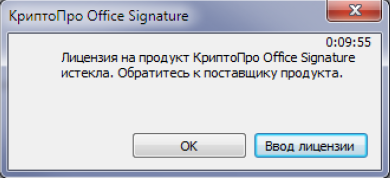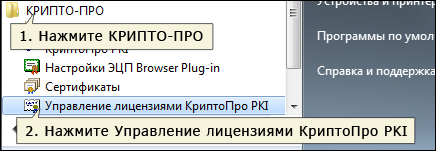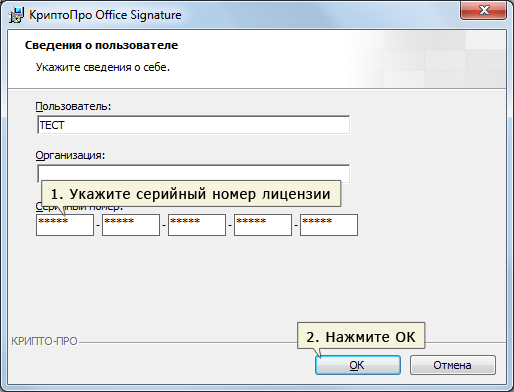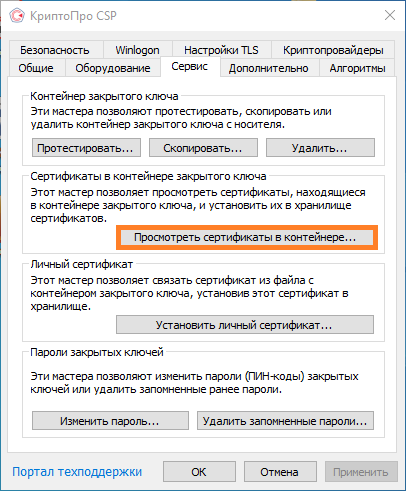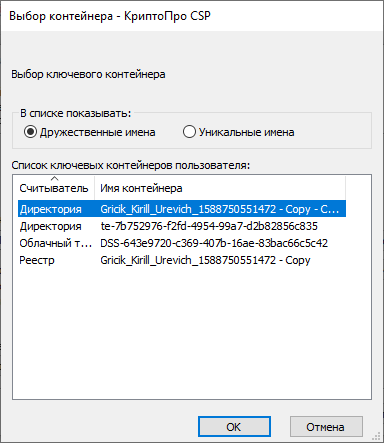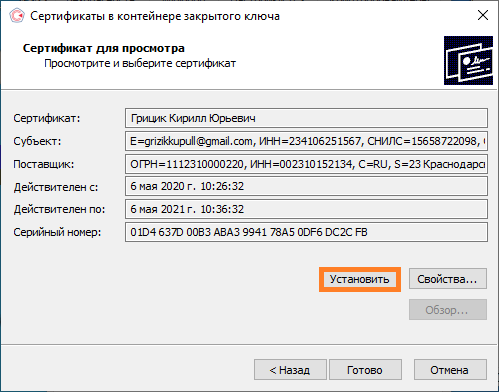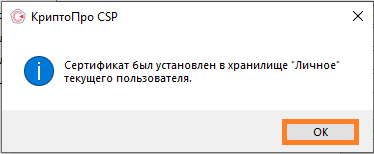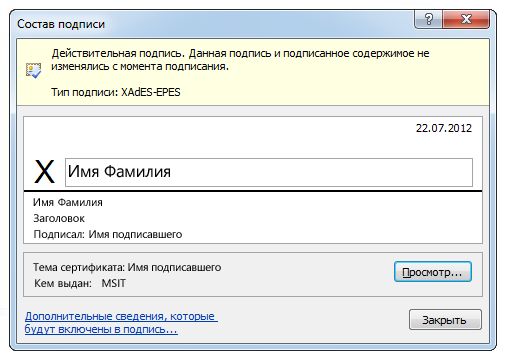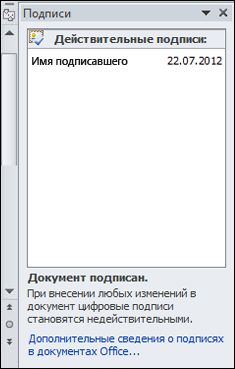1. Убедитесь, что для подписания в вашей версии Office требуется плагин КриптоПро Office Signature 2.0. Системные требования и отличия версий описаны на этой странице.
Подписание в MS Office 2007/2010/2013/2016/2019 можно произвести только при помощи плагина КриптоПро Office Signature с неистекшей лицензией. Чтобы проверить наличие лицензии, откройте меню «Пуск», выберите программу «КриптоПро PKI», в ней выделите «КриптоПро Office Signature» — справа появится информация о лицензии. При первичной установке плагина демо-версия лицензии действует 3 месяца, в дальнейшем лицензию необходимо приобретать.
2. Убедитесь, что установлена последняя версия плагина КриптоПро Office Signature 2.0. Обновить плагин можно через диагностику УЦ или скачав дистрибутив с сайта КриптоПро.
3. Убедитесь, что в документе при подписании вы выбираете именно «Добавить цифровую подпись (КРИПТО-ПРО)». Подробнее с порядком подписания вы можете ознакомиться по ссылке.
4. Проверьте, что присутствует действующая лицензия КриптоПро CSP — локальная или встроенная в сертификат. Наличие локальной лицензии можно просмотреть в программе КриптоПро CSP: откройте «Пуск», выберите «Панель управления», найдите «КриптоПро CSP», в программе, на вкладке «Общие» в строке «Срок действия» будет указан срок действия лицензии. Наличие встроенной в сертификат лицензии можно просмотреть в открытом ключе сертификата: в программе КриптоПро CSP перейдите на вкладку «Сервис», нажмите кнопку «Просмотреть сертификаты в контейнере», нажмите «Обзор», выберите контейнер вашего сертификата, нажмите «Ок», затем «Далее» и «Свойства» — появится открытый ключ сертификата. Если на вкладке «Состав» будет поле «Ограниченная лицензия на КриптоПро CSP для использования с закрытым ключом данного сертификата», то у вашего сертификата есть встроенная лицензия (локальная лицензия не требуется).
5. Проверьте, что для подписи выбирается действующий сертификат (в окне подписания нажать «Изменить»).
Сертификат не должен быть для ЕГАИС для алкоголя, т.к. подписание таким сертификатом невозможно из-за встроенного СКЗИ, которое не используется в Office
6. Проверьте, что у вас подходящая для ОС версия КриптоПро CSP. Для этого пройдите диагностику УЦ и выполните рекомендуемые действия. Если нужно, портал Диагностики самостоятельно определит и предложит установить корректную версию.
7. Скопируйте сертификат в реестр и повторно попробуйте подписать документ. Инструкция по копированию контейнера с сертификатом доступна по этой ссылке.
8. Создайте новый документ, сохраните и подпишите его. Если ошибка не появилась, то скопируйте в созданный документ нужную информацию, сохраните его и подпишите ещё раз.
9. Если ошибка сохранилась, запросите пользователю полные права на отдельные ветки реестра. Для этого нажмите «Пуск», найдите поисковую строку Windows (либо кнопку «Выполнить») и введите в нее команду «regedit». Откроется реестр вашего компьютера, перейдите по веткам: HKEY_LOCAL_MACHINESOFTWAREMicrosoftOffice15.0ClickToRunREGISTRYMACHINESoftware и HKEY_LOCAL_MACHINESOFTWAREWow6432NodeMicrosoftOffice15.0ClickToRunREGISTRYMACHINESoftware. Нажмите на папке «Software» правой кнопкой мыши и выберите «Разрешения», укажите пользователя, под которым осуществлен вход в учетную запись на компьютере и поставьте галочку в поле «Полный доступ».
10. Выполните действия из базы знаний КриптоПро Office Signature.
11. Если в Windows 10 при подписании также помимо ошибки смарт-карты появляется окно КриптоПро с сообщением «Вставьте ключевой носитель»:
- Откройте любой документ Office, после чего зайдите в диспетчер задач (правой кнопкой мыши по часам на компьютере — кнопка «Диспетчер задач»). Найдите процесс запущенного файла Office, в его названии будет указана разрядность. Пример: Microsoft Office (32 бита).
- Кликните правой кнопкой мыши по кнопке «Пуск» и нажмите «Выполнить». В строке впишите «regedit» (без кавычек) и нажмите «ОК». Запустится редактор реестра (перед этим может возникнуть окно контроля учетных записей, в нем нужно нажать «Да».
- Для 32-битной версии MS Office:
Откройте путь «HKEY_LOCAL_MACHINESOFTWAREMicrosoftOfficeClickToRunREGISTRYMACHINESoftwareMicrosoftAppVSubsystemVirtualRegistry», после чего в параметре PassThroughPaths добавьте еще одно значение «HKEY_LOCAL_MACHINESOFTWARECrypto Pro» (без кавычек).Для 64-битной версии MS Office:
Откройте путь «HKEY_LOCAL_MACHINESOFTWAREMicrosoftOfficeClickToRunREGISTRYMACHINESoftwareMicrosoftAppVSubsystemVirtualRegistry», после чего в параметре PassThroughPaths добавьте еще одно значение «HKEY_LOCAL_MACHINESOFTWAREWow6432NodeCrypto Pro» (без кавычек). - Откройте нужный файл Office и проверьте подписание по кнопке «Добавить электронную подпись (КриптоПро).
Если предложенные действия не помогли, свяжитесь с нами и сообщите:
- номер повторной диагностики (пройти диагностику можно по этой ссылке);
- ИНН-КПП организации / ИНН ФЛ или ИП;
- приложите скриншот ошибки (нажмите на кнопку «Print Screen» в верхней части клавиатуры и вставьте в переписку получившийся снимок).
|
adminstd |
|
|
Статус: Новичок Группы: Участники
|
Всем добрый день. Возникла острая необходимость в электронном подписывании документа для нашего контрагента. В наличии компьютер с Windows 7 SP1 64-бит, Microsoft Office 2010 для дома и бизнеса, электронная подпись от Такском для участия в электронных торгах. Контрагент попросил заверить Word’овский файл этой самой подписью. Для этого была скачана и установлена с оф.сайта КриптоПро Office Signature. И при попытке подписать файл выскакивает — Не удается добавить подпись в документ. Если для подписи используется смарт-карта, необходимо убедиться, что устройство для чтения смарт-карт установлено правильно. |
 |
|
|
sam_udcs |
|
|
Статус: Активный участник Группы: Участники Сказал(а) «Спасибо»: 6 раз |
Автор: adminstd Всем добрый день. Возникла острая необходимость в электронном подписывании документа для нашего контрагента. В наличии компьютер с Windows 7 SP1 64-бит, Microsoft Office 2010 для дома и бизнеса, электронная подпись от Такском для участия в электронных торгах. Контрагент попросил заверить Word’овский файл этой самой подписью. Для этого была скачана и установлена с оф.сайта КриптоПро Office Signature. И при попытке подписать файл выскакивает — Не удается добавить подпись в документ. Если для подписи используется смарт-карта, необходимо убедиться, что устройство для чтения смарт-карт установлено правильно. Такая же проблема! Win 7х64, Office 2010×32, включены только макросы с цифровой подписью, криптопро 3.6.7491, office signature последней версии с триальной лицензией. Сертификат из тестового УЦ КриптоПро. Отредактировано пользователем 26 августа 2014 г. 14:18:37(UTC) |
 |
|
|
Molostvov |
|
|
Статус: Сотрудник Группы: Участники Сказал(а) «Спасибо»: 2 раз |
Добрый день. Установите SP для MS Office. |
 |
|
|
Константин Маслов |
|
|
Статус: Сотрудник Группы: Участники Поблагодарили: 34 раз в 33 постах |
Панель управления Windows -> КриптоПро CSP — вкладка Оборудование — Настроить считыватели Отредактировано пользователем 26 августа 2014 г. 10:52:52(UTC) |
|
Техническую поддержку оказываем на Портале технической поддержки. |
|
 |
|
|
sam_udcs |
|
|
Статус: Активный участник Группы: Участники Сказал(а) «Спасибо»: 6 раз |
Сертификат хранится на eToken. Про считыватели не скажу, пока не доступа к машине. |
 |
|
|
Максим Коллегин |
|
|
Статус: Сотрудник Группы: Администраторы Сказал «Спасибо»: 21 раз |
Установите CSP 3.6 R4, попробуйте запусить ворд от Администратора. |
|
Знания в базе знаний, поддержка в техподдержке |
|
 |
WWW |
|
Константин Маслов |
|
|
Статус: Сотрудник Группы: Участники Поблагодарили: 34 раз в 33 постах |
Автор: sam_udcs Сертификат хранится на eToken. Посмотрите с помощью оснастки «Сертификаты» в хранилище «Личные» находится ли сертификат, выданный самому себе (у которого совпадают поля кому и кем выдан)? |
|
Техническую поддержку оказываем на Портале технической поддержки. |
|
 |
|
|
Константин Маслов |
|
|
Статус: Сотрудник Группы: Участники Поблагодарили: 34 раз в 33 постах |
При попытке подписать документ в MS Office 2010 с Office Signature и появлении вышеприведенного сообщения об ошибке «Не удается добавить подпись в документ. Если для подписи используется смарт-карта, необходимо убедиться, что устройство для чтения смарт-карт установлено правильно.«, вероятное решение: |
|
Техническую поддержку оказываем на Портале технической поддержки. |
|
 |
|
|
sam_udcs |
|
|
Статус: Активный участник Группы: Участники Сказал(а) «Спасибо»: 6 раз |
добрый день! Все выше указанные действия проблему не исправили Отредактировано пользователем 1 сентября 2014 г. 8:43:18(UTC) |
 |
|
|
Максим Коллегин |
|
|
Статус: Сотрудник Группы: Администраторы Сказал «Спасибо»: 21 раз |
Идеи кончаются. Попробуйте http://www.cryptopro.ru/…files/public/cpfixit.exe Отредактировано пользователем 1 сентября 2014 г. 11:27:32(UTC) |
|
Знания в базе знаний, поддержка в техподдержке |
|
 |
WWW |
| Пользователи, просматривающие эту тему |
|
Guest |
Быстрый переход
Вы не можете создавать новые темы в этом форуме.
Вы не можете отвечать в этом форуме.
Вы не можете удалять Ваши сообщения в этом форуме.
Вы не можете редактировать Ваши сообщения в этом форуме.
Вы не можете создавать опросы в этом форуме.
Вы не можете голосовать в этом форуме.
Ошибка при подписании КриптоПро Office Signature «Лицензия на продукт КриптоПро Office Signature истекла».
Дистрибутив КриптоПро Office Signature поставляется с демонстрационной лицензией на 3 месяца. По истечении этого срока всплывает сообщение «Лицензия на продукт КриптоПро Office Signature истекла. Обратитесь к поставщику продукта».
Для продолжения использования КриптоПро Office Signature необходимо приобрести лицензию и ввести серийный номер.
Для ввода лицензии нажмите Ввод лицензии в сплывающем окне с ошибкой, либо выполните следующие действия:
1. Нажмите Пуск — Все программы — КРИПТО-ПРО — Управление лицензиями КриптоПро PKI.
2. Нажмите правой кнопкой мыши КриптоПро Office Signature, затем Все задачи — Ввести серийный номер.
3. Укажите серийный номер лицензии для КриптоПро Office Signature. Нажмите ОК.
Ввод лицензии для КриптоПро Office Signature успешно завершен.
Не удается добавить подпись в документ Microsoft Office.
При попытке подписать документ выдается сообщение «Не удается добавить подпись в документ. Если для подписи используется смарт-карта, необходимо убедиться, что устройство для чтения смарт-карт установлено правильно».
Требуется установить сертификат в личное:
1. Выберите «Пуск» > «Панель управления» > «КриптоПро CSP», перейдите на вкладку «Сервис» и кликните по кнопке «Просмотреть сертификаты в контейнере».
2. В открывшемся окне нажмите на кнопку «Обзор», чтобы выбрать контейнер для просмотра. После выбора контейнера нажмите на кнопку «Ок».
3. В открывшемся окне нажмите кнопку «Далее».
4. В следующем окне нажмите на кнопку «Установить», после чего утвердительно ответьте на уведомление о замене сертификата (если оно появится). Сертификат установлен.
5. Далее переходим в Microsoft Office, при подписании вашего документа, должно уйти сообщение об ошибке.
Остались вопросы?
Отдел технической поддержки
тел.: 8 (800) 333-91-03, доб. 2400
email: otp@itcomgk.ru
|
terhora |
|
|
Статус: Новичок Группы: Участники
|
Выходит ошибка «Word — произошла ошибка с надстройкой строка подписи КРИПТО-ПРО». Что делать? Постоянно закрывает документ ворд — не подписывает. |
 |
|
|
Alexander A. Nikitkov |
|
|
Статус: Сотрудник Группы: Участники Сказал «Спасибо»: 4 раз |
Добрый день Какая ОС ? |
 |
|
|
terhora |
|
|
Статус: Новичок Группы: Участники
|
ОС — Винда 10 |
 |
|
|
Константин Маслов |
|
|
Статус: Сотрудник Группы: Участники Поблагодарили: 34 раз в 33 постах |
Запустите КриптоПро PKI меню Управление лицензиями. Покажите скриншот. Проверьте один запуск Word от имени Администратора. Только один запуск, как заработает? |
|
Техническую поддержку оказываем на Портале технической поддержки. |
|
 |
|
| Пользователи, просматривающие эту тему |
|
Guest |
Быстрый переход
Вы не можете создавать новые темы в этом форуме.
Вы не можете отвечать в этом форуме.
Вы не можете удалять Ваши сообщения в этом форуме.
Вы не можете редактировать Ваши сообщения в этом форуме.
Вы не можете создавать опросы в этом форуме.
Вы не можете голосовать в этом форуме.
- Remove From My Forums
-
Вопрос
-
Добрый день!
Пытаюсь добавить в любой документ в Office 2007 ЭЦП. При попытке подписать документ выдается сообщение
«Не удается добавить подпись в документ. Если для подписи используется смарт-карта, необходимо убедиться, что устройство для чтения смарт-карт установлено правильно»ОС: Windows 7 Pro. При этом, если экспортировать ключ в PKCS#12 и импортировать на другой машине под управлением XP, то подписание проходит нормально.
С чем это может быть связано? Смарт-карта для подписи не используется.
Ответы
-
piligrim2180
, у нас развернуты службы сертификации AD. Сертификат выдан центром сертификации. На других компьютерах с сертификатами, выданными другим пользователям в точно таком же порядке проблем нет. Причем, на проблемном ПК подписывание сообщений эл.почты проходит
нормально. Также, когда вызываю диалоговое окно «Добавить цифровую подпись» тема сертификата и кем он выдан также корректно отображаются.Войдите в меню «файл», — значок оффисе в Ворд 2007. Откройте параметры. В праметрах откройте «центр управления безопасностью», где откройте вкладку «параметры центра управления безопасностью». В параметрах безопасности, откройте меню «параметры
макросов». В «параметры макросов» установите флажок на «отключить все макросы кроме макросов с цифровой подписью». «ОК». И станет доступен макрос цифровой подписи.Если это не поможет, то воспользуйтесь сайтом поддержки Майкрософт, центром автоматического решения ваших проблем «FixIt»:
http://support.microsoft.com/fixit/ru
Кликните по иконке «оффисе», выбрав «Ворд». Во втором окне, выберете «устранение проблем с безопасностью», и рядом, по «безопасность и цифровые сертификаты». В третьем окне, кликните по «запустить сечас» в описании проблемы:
Автоматическая диагностика и устранение проблем в системем безопасности Windows
Автоматическая диагностика и устранение неполадок в системе безопасности Windows, связанных с контролем учетных записей,брандмауэром Windows или предотвращением выполнения данных для защиты от угроз безопасности.
Не ищи Бога, не в камне, не в храме — ищи Бога внутри себя. Ищущий, да обрящет.
-
Предложено в качестве ответа
22 февраля 2011 г. 17:58
-
Помечено в качестве ответа
Vinokurov YuriyModerator
2 марта 2011 г. 11:19
-
Предложено в качестве ответа
Ошибка при подписании КриптоПро Office Signature «Лицензия на продукт КриптоПро Office Signature истекла».
Дистрибутив КриптоПро Office Signature поставляется с демонстрационной лицензией на 3 месяца. По истечении этого срока всплывает сообщение «Лицензия на продукт КриптоПро Office Signature истекла. Обратитесь к поставщику продукта».
Для продолжения использования КриптоПро Office Signature необходимо приобрести лицензию и ввести серийный номер.
Для ввода лицензии нажмите Ввод лицензии в сплывающем окне с ошибкой, либо выполните следующие действия:
1. Нажмите Пуск — Все программы — КРИПТО-ПРО — Управление лицензиями КриптоПро PKI.
2. Нажмите правой кнопкой мыши КриптоПро Office Signature, затем Все задачи — Ввести серийный номер.
3. Укажите серийный номер лицензии для КриптоПро Office Signature. Нажмите ОК.
Ввод лицензии для КриптоПро Office Signature успешно завершен.
Не удается добавить подпись в документ Microsoft Office.
При попытке подписать документ выдается сообщение «Не удается добавить подпись в документ. Если для подписи используется смарт-карта, необходимо убедиться, что устройство для чтения смарт-карт установлено правильно».
Требуется установить сертификат в личное:
1. Выберите «Пуск» > «Панель управления» > «КриптоПро CSP», перейдите на вкладку «Сервис» и кликните по кнопке «Просмотреть сертификаты в контейнере».
2. В открывшемся окне нажмите на кнопку «Обзор», чтобы выбрать контейнер для просмотра. После выбора контейнера нажмите на кнопку «Ок».
3. В открывшемся окне нажмите кнопку «Далее».
4. В следующем окне нажмите на кнопку «Установить», после чего утвердительно ответьте на уведомление о замене сертификата (если оно появится). Сертификат установлен.
5. Далее переходим в Microsoft Office, при подписании вашего документа, должно уйти сообщение об ошибке.

Остались вопросы? Как мы можем помочь?
Как мы можем помочь?
Инструкция по использованию КриптоПРО Office SignatureКак ввести лицензию КриптоПро CSP
Страницы 1
Чтобы отправить ответ, нужно авторизоваться или зарегистрироваться
#1 2012-02-08 16:13:56
- kompany
- Посетитель
- Неактивен
в Word не подписывается документ
При попытке добавить подпись пишет «не удается добавить подпись в документ. Если для подписи используется смарт-карта , необходимо убедиться, что устройство для чтения смарткарт установлено правильно». на торговой площадке ключ работает и раньше документы на этом компе и в этом ворде подписывались… спец службы техподдержки фирмы, которая продала этот ключ, советует переустановить криптопро, но мне кажется, ч не в этом дело…
#2 Ответ от Алексей Несененко 2012-02-08 16:23:38
- Алексей Несененко
- Посетитель
- Неактивен
Re: в Word не подписывается документ
Раз Рутокен работает нормально на торговой площадке, то значит он исправен и настроен правильно.
Скорее всего и КриптоПро исправно по этой же причине.
Следует проанализировать, что изменилось с момента когда подпись в Word работала нормально.
Возможно было какое-то обновление от Microsoft?
Если была точка восстановления системы на момент работоспособности подписи, то может стоит откатится на нее и проверить заработает ли снова.
#3 Ответ от kompany 2012-02-08 16:28:04
- kompany
- Посетитель
- Неактивен
Re: в Word не подписывается документ
Спасибо, попробую…
#4 Ответ от aai65 2012-02-09 13:22:44
- aai65
- Посетитель
- Неактивен
Re: в Word не подписывается документ
Здравствуйте! Отпишитесь, пожалуйста, решилась ли проблема откатом… А то возникла такая же проблема…
#5 Ответ от akvilon 2012-03-02 21:18:29
- akvilon
- Посетитель
- Неактивен
Re: в Word не подписывается документ
та же самая история причеми на ноутбуке и дескопе. на ноутбуке стояла стоит W7 -обошлось переустановкой драйверов с сайта.
На дескопе стоит ХР -откат -переустановка драйверов- крипто про -не чего не дала. Грешу на последние обновления офиса.
#6 Ответ от akvilon 2012-03-02 22:04:48
- akvilon
- Посетитель
- Неактивен
Re: в Word не подписывается документ
ВОПРОС РАЗРЕШился УСТАНОВКОЙ КриптоПро Office Signature
#7 Ответ от molchun7535 2012-03-12 12:47:47
- molchun7535
- Посетитель
- Неактивен
Re: в Word не подписывается документ
Офис сигнатур — это не решение вопроса , тк это дополнительный продукт который надо оплачивать . 2007 офис должен это делать бесплатно , это его функция.
ЗЫ Сейчас 2 проблемные машинки ковыряю , если решится с ними вопрос отпишусь.
#8 Ответ от Виктор Ткаченко 2012-03-12 13:46:19
- Виктор Ткаченко
- Посетитель
- Неактивен
Re: в Word не подписывается документ
В 2007 офисе подпись-то есть, да вот по ГОСТам ей там неоткуда взяться.
#9 Ответ от molchun7535 2012-03-12 14:28:09 (2012-03-12 14:31:52 отредактировано molchun7535)
- molchun7535
- Посетитель
- Неактивен
Re: в Word не подписывается документ
В 2007 офисе (в отличие от 2010) подписи есть , не спорю.
Была проблема (см пост №1) , решение которой не было.
К сожалению небыли указаны подробности (ось/офис/сервис паки/чем подписывали)
У меня проблема Win7/office2007sp3/Криптопро3.6
проблема решилась откатом sp3 от офиса
была ли прабла изза обновления офиса — выяснять уже не моя задача,
(на втором компе удалили офис — поставили с нуля без sp)
Подписи ставятся/читаются.
А вот теперь вопрос к Виктору Ткаченко : что значит по ГОСТу неоткуда взятся ?
Получается что все подписанные таким образом котировочные заявки (к примеру) недействительны , потому что не по ГОСТу ?
#10 Ответ от Виктор Ткаченко 2012-03-12 14:52:57
- Виктор Ткаченко
- Посетитель
- Неактивен
Re: в Word не подписывается документ
molchun7535, извините, я вас сбил с толку 
Основный смысл office signature, насколько я понимаю, в том, сервис паки и версии Оффиса выходят быстрее чем успевает пересертифицироваться КриптоПро CSP. А office signature не требует пересертифкации.
Таким образом, ситуация выглядит примерно так. Обновляете КриптоПро CSP до последней версии (сейчас это 3.6 R3). Если повезло, то ваш офис заработает. Иначе придется ставить office signature.
Сообщений 10
Страницы 1
Чтобы отправить ответ, нужно авторизоваться или зарегистрироваться
Как проверить эцп в ворде
Данная инструкция описывает порядок действий по конфигурации программ Word и Excel из состава Microsoft Office 2003, 2007, 2010, 2013, 2016, для создания и проверки электронных цифровых подписей документов. Цифровые подписи используют в тех случаях, когда требуется гарантировать подлинность, целостность и происхождение (авторство) документа, поэтому подписывать документ необходимо только в том случае, когда он окончательно готов.
Для создания ЭП на 2012 ГОСТ в Microsoft Office Word/Excel 2007/2010/2013/2016 необходимо наличие плагина «КриптоПро Office Signature 2.0». Описание использования этого продукта (плагина) имеется в данном документе. Дистрибутив плагина доступен на странице: http://www.cryptopro.ru/products/office/signature
Важно помнить: если после создания и подписи документ будет открыт в другой версии Microsoft Office Word/Excel, то ЭП документа проверится не всегда.
Ниже представлена таблица, в которой рассмотрены все варианты создания подписи: в Word/Excel с плагином и без него — и возможности проверки подписи в различных версиях Microsoft Office.
Документ открывается в:
Оглавление
1. Использование КриптоПро CSP в Microsoft OfficeWord/Excel 2003
1.1. Создание цифровой подписи
В главном меню выберите пункт Сервис → Параметры
В появившемся окне выберите закладку Безопасность и нажмите кнопку Цифровые подписи.
Появится окно цифровой подписи. Это окно позволяет пользователю добавить свои личные сертификаты, которые будут использоваться для формирования ЭП. Нажмите Добавить .
В появившемся окне представлен список сертификатов пользователя, установленных на компьютере.
Выберите сертификат и нажмите ОК.
Появится окно ввода пароля ключевого контейнера. Введите пароль, соответствующий контейнеру выбранного сертификата.
Если пароль введен неверно, повторите попытку. При успешном вводе пароля появится окно подтверждения подписи.
В результате подписания документа, в строке состояния в правом нижнем углу появится значок, свидетельствующий о том, что данный документ создан с ЭП.
Для проверки статуса подписи, нажмите на это значок.
При изменении подписанного документа, цифровая подпись пропадает, о чем свидетельствует сообщение:
1.2. Подписание документа, содержащего цифровую подпись
Для подписания документа, уже содержащего цифровую подпись, необходимо проделать шаги, аналогичные п1.
Во вкладке Сервис, выбрать Параметры. В появившемся окне на вкладке Безопасность, нажать кнопку Цифровые подписи.
Добавить сертификаты для подписания документа. Выделить сертификат и нажать ОК.
Нажатием двойного щелчка мыши на значке, свидетельствующем о подписи документа, на нижней панели задач, откроется окно Цифровая подпись. Это окно содержит информацию о подписях документа.
При внесении изменений в документ, подписи становятся недействительными, поэтому рекомендуется подписывать уже готовые документы.
Для просмотра статуса подписи, опять нажать на иконку в нижней части. Обе подписи будут недействительными.
Замечание:
При использовании отправителем и получателем одинаковой версии Microsoft Office совместимость форматов подписи обеспечивается при использовании версии КриптоПро CSP 3.0 и выше.
Если происходит открытие подписанного документа версии Microsoft Office Word 2003 в Microsoft Office Word 2007, то необходимо использовать КриптоПро CSP 3.6.1.
2. Создание цифровой подписи в Microsoft Office/Excel 2007 и 2010/2013/2016 с использованием «КриптоПро Office Signature»
2.1. Установка «КриптоПро Office Signature»
Установка продукта «КриптоПро Office Signature» производится на компьютер с программным обеспечением:
ОС: Windows XP/2003/Vista/2008/2008 R2/7 (32 или 64 бит);
Microsoft Office 2007 или Microsoft Office 2010 (32 или 64 бит);
КриптоПро CSP 2.0 и выше.
Установка производится путём запуска дистрибутива:
XMLDSigAddIn-win32.msi (для 32-битных версий MS Office)
XMLDSigAddIn-x64.msi (для 64-битных MS Office)
2.2. Создание и проверка ЭП
После завершения редактирования документа и сохранения документа можно добавить к документу ЭП.
Подписанный документ будет доступен только для чтения.
Если в подписанный документ нужно внести изменения, то все созданные ЭП следует удалить из документа.
Для создания ЭП в MS Office Word 2007 или Excel 2007:
В главном меню выберите пункт Подготовить, затем Добавить цифровую подпись (КРИПТО-ПРО)
Для создания ЭП в MS Office Word 2010 или Excel 2010:
На вкладке Файл в разделе Сведения нажмите кнопку Добавить цифровую подпись (КРИПТО-ПРО)
Затем появится окно подписания документа. Это окно позволяет пользователю указать свой личный сертификат, который будет использоваться для формирования ЭП. Один из сертификатов будет выбран автоматически.
Если нужно выбрать другой сертификат — нажмите кнопку Изменить. В появившемся окне представлен список сертификатов пользователя, установленных на компьютере.
Выберите сертификат и нажмите ОК. Если для доступа к ключевому контейнеру требуется задать пароль — появится окно ввода пароля.
Если пароль введен неверно, повторите попытку. При успешном вводе пароля появится окно о статусе подписания документа.
После подписи документа, в строке состояния окна документа появится значок, свидетельствующий о том, что данный документ имеет ЭП.
Для проверки статуса подписи, нажмите на этот значок, и справа появится вкладка Подписи, в которой указан статус подписи. Для просмотра состава подписи щелкните правой кнопкой мыши на строке подписи и выберите пункт Состав подписи.
Появится более детальное сообщение о составе подписи.
При открытии измененного документа, содержащего ЭП, появится сообщение о том, что документ содержит недействительную подпись.
Для более детального просмотра статуса, нажмите на значок ЭП в строке состояния, и справа появится окно, содержащее недействительный статус подписи.
Состав подписи можно посмотреть нажатием правой кнопки мышки
2.3. Подписание документа, содержащего цифровую подпись
Если документ уже содержит цифровую подпись, его можно подписать еще раз.
Для добавления новой ЭП в MS Office Word 2007 или Excel 2007:
В главном меню выберите пункт Подготовить, затем Добавить цифровую подпись (КРИПТО-ПРО).
Для добавления новой ЭП в MS Office Word 2010 или Excel 2010:
На вкладке Файл в разделе Сведения нажмите кнопку Добавить цифровую подпись (КРИПТО-ПРО).
Дальнейшие действия аналогичны созданию первой подписи.
В результате на вкладке Подписи появится еще одна действительная подпись.
Для просмотра состава подписи, щелкните правой кнопкой мыши на строке нужной подписи и выберите пункт Состав подписи.
2.4. Видимые строки подписи
2.4.1 Добавление строки подписи
На вкладке Вставка в группе Текст нажмите на стрелку рядом с кнопкой Строка подписи и в появившемся меню выберите Строка подписи (КРИПТО-ПРО).
Появится диалоговое окно Настройка подписи. В нём можно ввести информацию о лице, которое будет добавлять подпись. Эти сведения будут отображены в строке подписи в документе. Заполнять все пункты необязательно.
- в поле Предложенный подписывающий вводится ФИО подписывающего.
- в поле Должность предложенного подписывающего — название должности подписывающего.
- в поле Адрес электронной почты предложенного подписывающего — адрес электронной почты подписывающего
- в поле Инструкции для подписывающего можно ввести рекомендации или требования для подписывающего. Эти инструкции отображаются в диалоговом окне Подпись, в котором подписывающий будет ставить подпись.
- для разрешения самому подписывающему добавления комментариев в процессе создания подписи установите флажок Разрешить подписывающему добавлять примечания в окне подписи.
- для отображения даты подписания документа, установите флажок Показывать дату подписи в строке подписи.
Нажмите кнопку ОК.
Созданная строка подписи представляет собой графический объект, который можно переместить на любое место в тексте документа.
При необходимости можно повторить добавление видимой строки подписи в случае, если документ подписывается разными людьми.
2.4.2 Добавление подписи в строку подписания
Дважды щелкните мышью в документе по строке подписи, в которую требуется ввести подпись. Появится диалоговое окно Подписание
В верхней части окна можно просмотреть дополнительные сведения о создаваемой подписи нажав ссылку Дополнительные сведения о том, что подписывается.
При нажатии ссылки Выбрать рисунок можно добавить изображение, например, своей рукописной подписи.
Один из имеющихся на компьютере сертификатов будет выбран автоматически.
Для выбора другого цифрового сертификата для подписи нажмите кнопку Изменить и в окне Выбор сертификата выберите необходимый сертификат
В окне Подписание нажмите кнопку Подписать. Появится информационное окно подтверждения подписи, в этом окне нажмите кнопку ОК. Для удобства работы можно установить флажок Больше не показывать это сообщение.
Созданная подпись будет отображена в документе. Одновременно будет отображена вкладка Подписи, в которой приведен список подписей в документе. Созданная подпись будет находиться в разделе Действительные подписи. Незаполненная подпись — в разделе Требуемые подписи.
После того, как в документе появилась первая (или единственная) цифровая подпись, он автоматически помечается как окончательный и доступен только для чтения.
Если документ содержит единственную подпись, то на этом работа с ним заканчивается.
Если документ содержит несколько строк подписей для нескольких лиц, документ следует передать этим лицам для подписания.
При открытии документа, содержащего незаполненные строки подписи, появляется панель сообщений.
Щелкните по кнопке Просмотр подписей, после чего на вкладке Подписи будет отображен список подписей в документе.
Для добавления подписи в строку подписи дважды щелкните по строке подписи в тексте документа или в панели Подписи нажмите правой кнопкой мыши на нужной строке подписи и выберите команду Подписать.
В окне Подписание введите необходимую информацию и нажмите кнопку Подписать
После создания последней подписи в документе в панели Подписи все подписи будут находиться в разделе Действительные подписи
2.4.3 Просмотр свойств подписи
В окне документа в панели Подписи щелкните по стрелке требуемой подписи и выберите команду Состав подписи. Можно также дважды щелкнуть мышью по строке подписи в тексте документа.
Свойства подписи буду отображены в соответствующем окне. Для просмотра сертификата, использовавшегося при создании подписи, нажмите кнопку Просмотр.
Подписанный документ, можно просматривать, печатать, выделять фрагменты и копировать их в буфер обмена.
Можно скопировать и строку подписи в другой документ, но эта строка подписи вставляется без цифровой подписи. Необходимо добавление подписи в строку подписи в новом документе.
При попытке сохранить подписанный документ под другим именем, появляется информационное окно:
Если нажать кнопку Да, все подписи в документе станут недействительными.
Документ, содержащий цифровые подписи, автоматически помечается как окончательный. При попытке снятия этой отметки появляется информационное окно.
Если нажать кнопку Да, то любое действие по редактированию документа приведёт к тому, что все подписи в документе станут недействительными.
Тогда в строках подписи появится текст Недействительная подпись. На вкладке Подписи данные подписи будут находиться в разделе Недействительные подписи.
Документ, содержащий недействительную подпись, можно подписать повторно.
Для этого на вкладке Подписи щелкните по стрелке недействительной подписи и выберите команду Подписать еще раз. Можно также щелкнуть правой кнопкой мыши по строке подписи в тексте документа и в контекстном меню выбрать команду Подписать еще раз.
Заново заполните окно Подписание и нажмите кнопку Подписать.
2.5. Открытие документа на компьютере без «КриптоПро Office Signature»:
При открытии документа с подписью на компьютере, где не установлен продукт «КриптоПро Office Signature» подпись будет отображаться как недействительная. При выборе пункта Состав подписи на вкладке Подписи будет выдано информационное окно:
Кнопка Дополнительные сведения об этом поставщике служит для перехода на веб-сайт производителя продукта «КриптоПро Office Signature», где можно скачать дистрибутив и установить «КриптоПро Office Signature».
Как проверить эцп в ворде
В Word, PowerPoint и Excel можно просмотреть сведения о цифровой подписи или сертификате, с помощью которого она была создана.
Дополнительные сведения о добавлении и удалении цифровых подписей см. в статье Добавление и удаление цифровой подписи.
Общие сведения о добавлении или снятии защиты файлов, таких как пароли, ограниченные правки и цифровые подписи, см. в этой статьи.
Примечание: В приложениях Microsoft Excel Starter 2010 и Microsoft Word Starter 2010 невозможно создавать или удалять цифровые подписи.
Просмотр сведений о цифровой подписи
Откройте файл с цифровой подписью, которую вы хотите просмотреть.
Нажмите Файл > Сведения > Просмотр подписей.
Щелкните стрелку вниз рядом с именем подписи в списке и выберите элемент Состав подписи.
По сведениям в диалоговом окне Состав подписи можно определить, является ли подпись:
Действительны Подпись является текущей. Сертификат является доверенным и не просрочен или отозван.
Недопустимый Сертификат отозван или содержимое, подписанное, было изменено.
Ошибка с восстановлением Подпись не действительна, но вы можете сделать ее действительной. Проблема может быть в том, что вы работаете в автономном режиме, срок действия сертификата истек или он не является доверенным.
частичной (подписана лишь часть файла).
Просмотр сведений о сертификате
В диалоговом окне Состав подписи отображаются сведения о сертификате (например, имя подписавшего в поле Тема сертификата, и лицо, выдавшее сертификат.
Откройте файл с сертификатом, который хотите просмотреть.
Нажмите Файл > Сведения > Просмотр подписей.
Щелкните стрелку вниз рядом с именем подписи в списке и выберите элемент Состав подписи.
Как проверить электронную подпись
Документ, подписанный электронной подписью, обладает юридической силой только в том случае, если он подписан действительной ЭЦП. Самостоятельная проверка электронной подписи помогает убедиться в правильности подписи и защите документа от внесения изменений посторонним лицом. Вопрос проверки действительности электронной подписи актуален в следующих случаях:
- получение договора от контрагента или физического лица, заверенного ЭЦП;
- принятие заявок от участников аукционов или тендеров через e-mail или специальную площадку;
- контроль подписи банковским учреждением перед проведением платежного поручения.
Сам процесс проверяет выполнение одновременно трех условий:
- ЭЦП была сформирована с применением сертификата, срок действия которого не истек на момент оформления документа;
- подпись была поставлена непосредственно владельцем сертификата и его личность можно определить;
- подпись была сформирована непосредственно для данного документа, и последний после этого не менялся.
Как выполнить проверку
Сегодня функция проверки электронной подписи в документе может быть реализована следующими способами:
- использование специальных плагинов для Word, Excel, PDF;
- применение специальных онлайн-сервисов;
- использование портала Госуслуг.
Контроль достоверности плагинами
Для контроля достоверности ЭЦП компания КриптоПро предлагает два плагина. Один бесплатный и служит для проверки PDF-файлов, а второй платный и предназначен для контроля юридической правомочности документов в форматах офисного ПО Word, Excel. Проверка в последнем случае требует дополнительного наличия программы КриптоПро CSP. После открытия документа необходимо выполнить следующие действия:
- нажать на иконку с подписью в проверяемом документе;
- выберите в контекстном меню (клик правой мышкой кнопки на строчке с ЭЦП) пункт «Состав подписи».
Если проверка будет пройдена успешно, то появится сообщение с указанием данных о сертификате и его владельце. Иначе появится информация о недействительности ЭЦП.
Для контроля достоверности подписи в PDF-файле также необходим криптопровайдер КриптоПРО CSP. Для выполнения операции выполните следующие действия:
- откройте проверяемый документ;
- кликните по кнопке «Подписи» (Signatures), которая расположена слева;
- выберите проверяемую ЭЦП и кликните левой кнопкой мышки;
- выберите пункт «Проверить подпись» (Validate Signature).
Если проверка пройдет успешно, то появится окно с указанием владельца сертификата.
Применение онлайн-сервисов для проверки ЭЦП
Сегодня существует несколько онлайн-сервисов, чтобы проверять цифровые подписи и сертификаты любого типа вне пределов систем электронного документооборота. Примером станет бесплатный сервис КриптоПро DSS.
Для выполнения операции выполните следующие действия:
- кликните по ссылке «Проверить электронную подпись» в верхней части экрана;
- выберите раздел «Проверить подпись» или «Проверить сертификат»;
- загрузите сертификат или проверяемый документ;
- выполните непосредственно проверку.
Результат появится на отдельной странице, и будет выглядеть вот так:
Скачать результаты проверки нельзя, но можно сохранить web-страницу, либо распечатать.
Использование портала Госуслуги
На универсальном портале Госуслуги есть раздел для проверки действительности цифровой подписи. Для этого достаточно загрузить нужный файл в систему, ввести защитную капчу и нажать «Проверить». Если ЭЦП расположена в отдельном файле, то дополнительно нужно на портал загрузить и ее.
Результат проверки подписи будет представлен на отдельной странице — показан статус сертификата подписи, кто владелец подписи и в каком удостоверяющем центре она была выдана, а также её срок действия.
Причины возникновения ошибок
При контроле достоверности могут возникнуть ошибки в ЭЦП. Чаще всего они связаны со следующими причинами:
- сертификат установлен некорректно либо поврежден (решит проблему тестирование и, при необходимости, переустановка);
- период действия сертификата истек либо он отозван (выходом будет обращение в УЦ для перевыпуска).
Проверить работоспособность ЭЦП можно с КриптоПРО CSP. Для этого зайдите в приложение и выполните следующие действия:
- зайдите во вкладку «Сервис»;
- подключите токен;
- кликните на пункт меню «Протестировать контейнер закрытого ключа»;
- выберите нужный контейнер для проверки.
После завершения процедуры появится отчет с указанием типов ошибок. Их можно скопировать и отправить в службу технической поддержки удостоверяющего центра.
Если у вас еще нет электронной подписи, Удостоверяющий Центр «Астрал-М» предлагает широкий выбор тарифных планов ЭЦП. У нас можно купить электронную подпись для решения любых рабочих задач, наши специалисты помогут вам выбрать подпись, отвечающую вашим потребностям. Чтобы её приобрести, заполните форму обратной связи.
|
0 / 0 / 0 Регистрация: 18.03.2013 Сообщений: 22 |
|
|
1 |
|
Электронно Цифровая подпись!29.03.2013, 13:42. Показов 21309. Ответов 22
Ребята нужна помощь, выручайте!!! Надо сделать Электронно цифровую подпись (ЭЦП), но почему то не получается. НЕ УДАЕТСЯ ДОБАВИТЬ ПОДПИСЬ В ДОКУМЕНТ. ЕСЛИ ДЛЯ ПОДПИСИ ИСПОЛЬЗУЕТСЯ СМАРТ — КАРТА, НЕОБХОДИМО УБЕДИТСЯ, ЧТО УСТРОЙСТВО ДЛЯ ЧТЕНИЯ СМАРТ — КАРТЫ УСТАНОВЛЕНО ПРАВЕЛЬНО(((( Вот сижу разбираюсь не могу понять в чем причина, в инэте все посмотрел но толком не чего НЭТ((( Добавлено через 39 секунд
0 |
|
Programming Эксперт 94731 / 64177 / 26122 Регистрация: 12.04.2006 Сообщений: 116,782 |
29.03.2013, 13:42 |
|
22 |
|
5942 / 3154 / 698 Регистрация: 23.11.2010 Сообщений: 10,524 |
|
|
29.03.2013, 13:49 |
2 |
|
Личный сертификат установлен? связь установлена с контейнером? Добавлено через 3 минуты
0 |
|
0 / 0 / 0 Регистрация: 18.03.2013 Сообщений: 22 |
|
|
29.03.2013, 13:50 [ТС] |
3 |
|
Я его найти не могу(((
0 |
|
5942 / 3154 / 698 Регистрация: 23.11.2010 Сообщений: 10,524 |
|
|
29.03.2013, 13:53 |
4 |
|
Я его найти не могу((( Signature или сертификат? кстати у Вас еще не Starter, а то на нем нельзя ЭЦП ставить.
0 |
|
0 / 0 / 0 Регистрация: 18.03.2013 Сообщений: 22 |
|
|
29.03.2013, 13:56 [ТС] |
5 |
|
Он у меня установлено…. Все работает… Но подпись сделать не могу, Сертификат тоже создан, но где его найти я не знаю…. Добавлено через 3 минуты
0 |
|
5942 / 3154 / 698 Регистрация: 23.11.2010 Сообщений: 10,524 |
|
|
29.03.2013, 14:00 |
6 |
|
Зайти в КриптоПро — Просмотреть сертификаты в контейнере
0 |
|
0 / 0 / 0 Регистрация: 18.03.2013 Сообщений: 22 |
|
|
29.03.2013, 14:03 [ТС] |
7 |
|
Вот Как все получается… Захожу в WORD 2010 открываю ФАЙЛ там «Добавить электронную подпись (КРИПТО -ПРО)» там табличка подписание ну и после этого выходит сообщение Не удается использовать подпись в документ…. Добавлено через 1 минуту
0 |
|
5942 / 3154 / 698 Регистрация: 23.11.2010 Сообщений: 10,524 |
|
|
29.03.2013, 14:08 |
8 |
|
У Вас есть ЭЦП, выданный удостоверяющим представителем. Вы его установили. И теперь не можете им подписать?
0 |
|
0 / 0 / 0 Регистрация: 18.03.2013 Сообщений: 22 |
|
|
29.03.2013, 14:22 [ТС] |
9 |
|
Да… У меня пробная версия на 90 дней. Добавлено через 6 минут
0 |
|
5942 / 3154 / 698 Регистрация: 23.11.2010 Сообщений: 10,524 |
|
|
29.03.2013, 14:27 |
10 |
|
Пробная версия чего?
0 |
|
0 / 0 / 0 Регистрация: 18.03.2013 Сообщений: 22 |
|
|
29.03.2013, 14:27 [ТС] |
11 |
|
КРИПТО -ПРО
0 |
|
5942 / 3154 / 698 Регистрация: 23.11.2010 Сообщений: 10,524 |
|
|
29.03.2013, 14:36 |
12 |
|
А Вы ЭЦП сформировали? Сертификат получили? Добавлено через 4 минуты
0 |
|
0 / 0 / 0 Регистрация: 18.03.2013 Сообщений: 22 |
|
|
29.03.2013, 15:58 [ТС] |
13 |
|
Сертификат я сам создал
0 |
|
5942 / 3154 / 698 Регистрация: 23.11.2010 Сообщений: 10,524 |
|
|
29.03.2013, 16:20 |
14 |
|
Меня терзают смутные подозрения, что мы говорим о разных вещах… Давайте проясним ситуацию. Вы не сформировали ЭЦП. Вы не получили сертификат от удостоверяющего центра. Вы хотите подписать документ средствами Office. Памятуя о том, что ранее задавали вопрос о защите документа от редактирования, не продолжение ли…
0 |
|
0 / 0 / 0 Регистрация: 18.03.2013 Сообщений: 22 |
|
|
29.03.2013, 16:23 [ТС] |
15 |
|
Вы не получили сертификат от удостоверяющего центра. Вы хотите подписать документ средствами Office. Да да да, но почему то у меня не получается(((( Как еще можно сделать?
0 |
|
5942 / 3154 / 698 Регистрация: 23.11.2010 Сообщений: 10,524 |
|
|
29.03.2013, 16:48 |
16 |
|
Добавить цифровую подпись — ОК -…. и далее. Не надо выбирать Услуги подписи из каталога….
0 |
|
0 / 0 / 0 Регистрация: 18.03.2013 Сообщений: 22 |
|
|
29.03.2013, 16:49 [ТС] |
17 |
|
Добавить цифровую подпись А как ее добавить??
0 |
|
5942 / 3154 / 698 Регистрация: 23.11.2010 Сообщений: 10,524 |
|
|
29.03.2013, 16:59 |
18 |
|
Сведения — Разрешения — Добавить цифровую подпись Добавлено через 1 минуту Добавлено через 2 минуты
0 |
|
0 / 0 / 0 Регистрация: 18.03.2013 Сообщений: 22 |
|
|
29.03.2013, 17:03 [ТС] |
19 |
|
Спасибо, вроде разобрался))))
0 |
|
0 / 0 / 0 Регистрация: 30.06.2014 Сообщений: 57 |
|
|
18.02.2015, 15:29 |
20 |
|
а можете программу эту скинуть?
0 |